Preoccupato per il rapido tasso di scaricamento della batteria del tuo MacBook a causa dell'elevato timeout dello schermo o infastidito dal rapido spegnimento del display, non preoccuparti perché puoi impostare il timeout dello schermo in base al tuo desiderio. Leggi questa guida per vedere come modificare o regolare il timeout dello schermo di un MacBook.
Modifica del timeout dello schermo su MacBook
Il timeout dello schermo dipende principalmente dal tipo di lavoro che si desidera eseguire sul MacBook, ad esempio, se si sta tenendo una presentazione o si ospita una riunione, ovviamente sarà necessario un timeout dello schermo elevato poiché lo schermo dovrebbe rimanere acceso per un tempo più lungo. Considerando che se stai svolgendo il normale lavoro di routine e desideri convertire la carica della batteria, sarebbe necessario un timeout dello schermo basso; quindi, vediamo come regolare il timeout dello schermo di MacBook:
Passo 1 : Apri il Preferenze di Sistema dal dock o dal menu a discesa dell'icona Apple:
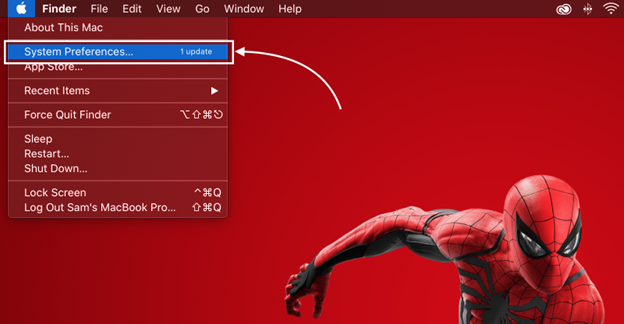
Passo 2 : Quindi fare clic su Risparmio energetico icona e si apriranno le impostazioni di alimentazione del tuo MacBook:
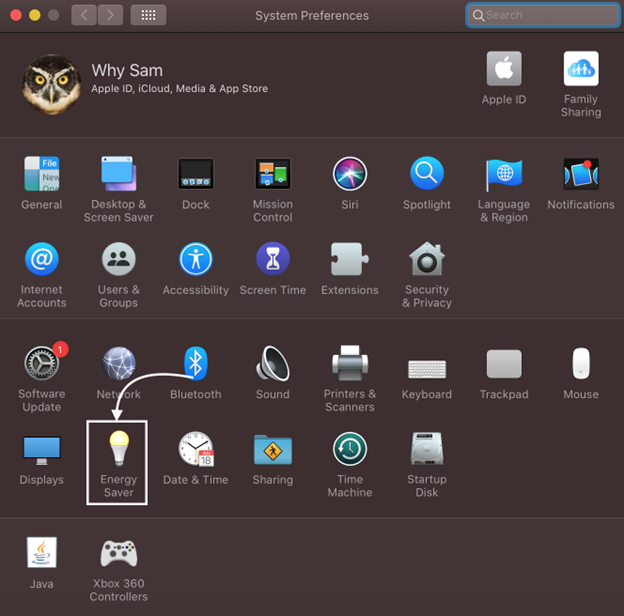
Passaggio 3: Avanti dall'alto prima selezionare il Batteria opzione e regola il dispositivo di scorrimento di Display sleep per impostare il timeout dello schermo quando MacBook è alimentato a batteria:
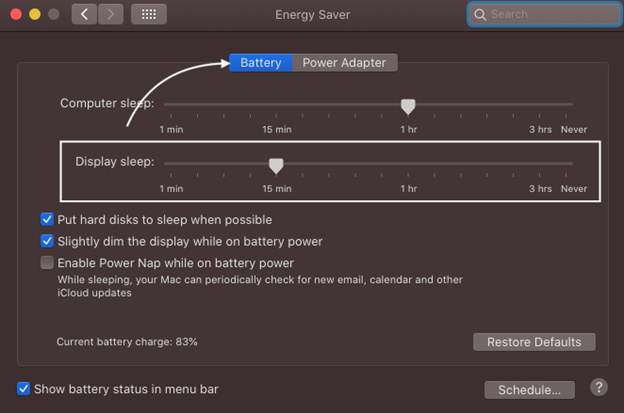
Dopodiché clicca sul Adattatore di alimentazione opzione in alto e imposta il timeout dello schermo mentre il caricabatterie del MacBook è collegato:
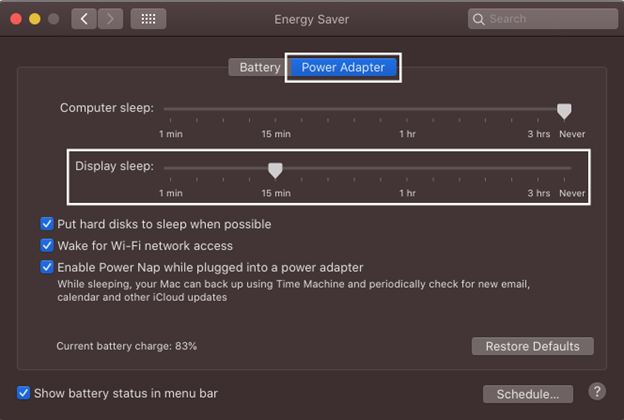
Quindi, è così che è possibile regolare il tempo di sospensione dello schermo del MacBook e puoi variarlo in base all'utilizzo dello schermo.
L'impostazione del timeout dello schermo su Mai può ridurre la durata dello schermo, quindi evita di impostarlo su Mai.
Nota: Questa guida è solo per coloro che hanno macOS Catalina o versioni precedenti poiché le opzioni potrebbero variare in altri sistemi operativi Mac.
Conclusione
Il timeout dello schermo o il tempo di sospensione dello schermo influiscono notevolmente sui tempi della batteria di un MacBook poiché maggiore è il timeout dello schermo, più è probabile che la batteria si scarichi più velocemente e viceversa. Tuttavia, macOS come altri sistemi operativi offre la funzione di regolare il tempo di sospensione della veglia dello schermo, basta andare alle impostazioni di Risparmio energetico in Preferenze di Sistema e regolare il tempo di sospensione del display.